
ChatGPTを使ってみたいけど、英語のサイトしかないから登録方法がよくわからない……。

この記事では、ChatGPTの始め方をわかりやすく解説します!
この記事を読んでわかること
・ChatGPTの始め方
記事の信頼性
・ChatGPTの有料版を使っています。
・ChatGPTをブロク記事作成に活用できないか、日々試行錯誤している人間です。
簡単ステップ!ChatGPTの始め方
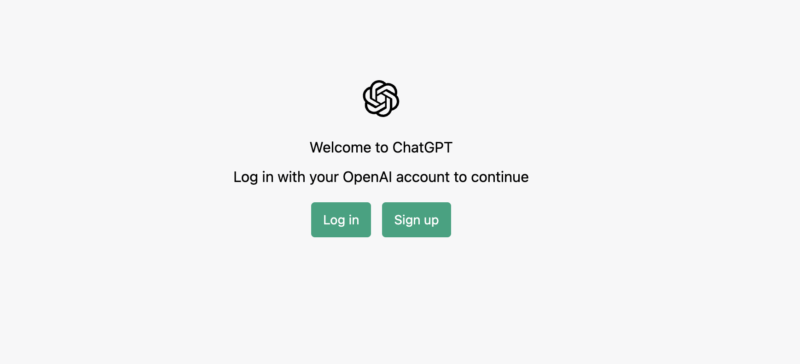
まずはChatGPTのログイン画面(こちら)に入ります。
新規アカウント作成の人は「Sign up」をクリック。
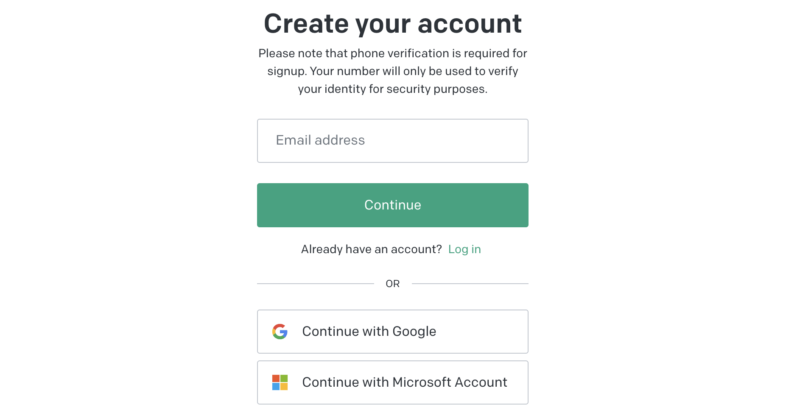
アカウント作成画面が表示されます。
アカウントの取得方法は、「メールアドレス」「Googleアカウントとの連携」「Microsoftアカウントとの連携」のいずれかから選べます。
メールアドレスを例にあげると、「Email address」と書かれた空欄に自分のメアドを記入し、下の「Continue」をクリックします。
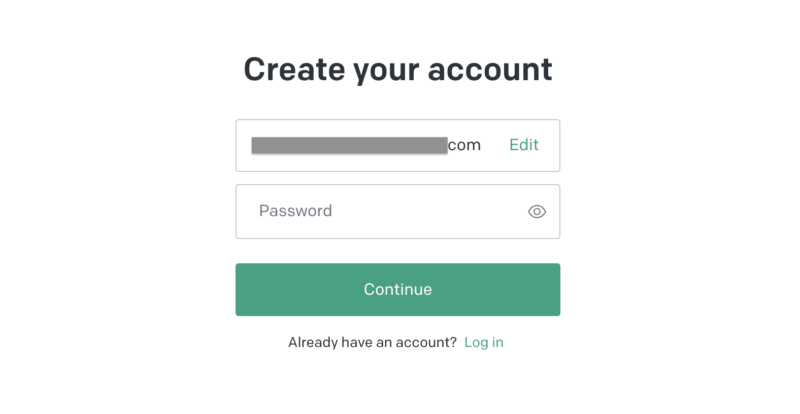
上の欄には、先ほど記入したメールアドレスが表示されます。
下の「Password」と書かれている欄に、自分の希望するパスワードを記入しましょう。
パスワードが記入できたら、「Continue」のボタンをクリックしてください。
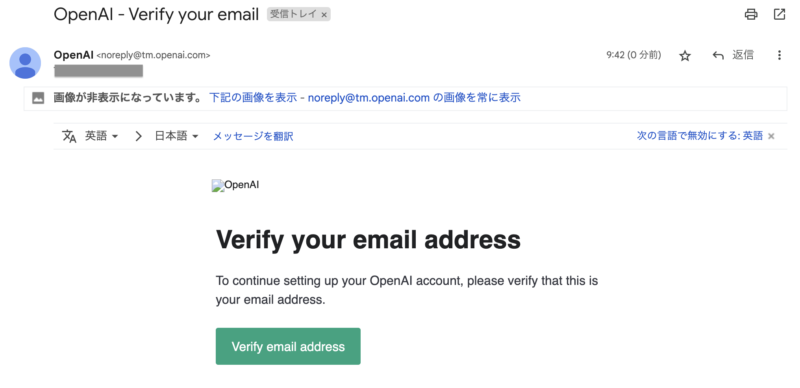
登録したメールアドレス宛に認証メールが届きます。
メール本文の「Verify email address」ボタンをクリックしてください。
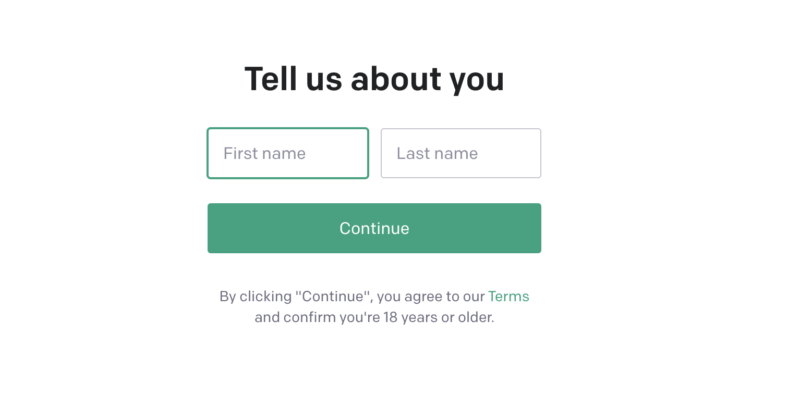
名前の記入画面。
「First name」に名字、「Last name」に名前を記入します。
漢字でもアルファベットでも、どちらでもOKです。
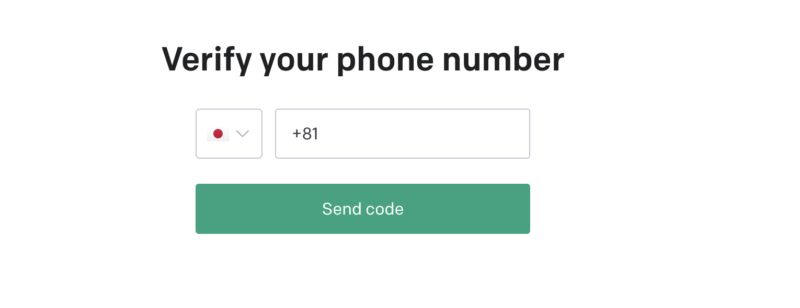
携帯番号の認証画面です。
日本在住の場合は日本を選択し、携帯番号の冒頭「0」を抜いた番号を記入します。
記入を終えたら「Send code」をクリックしてください。
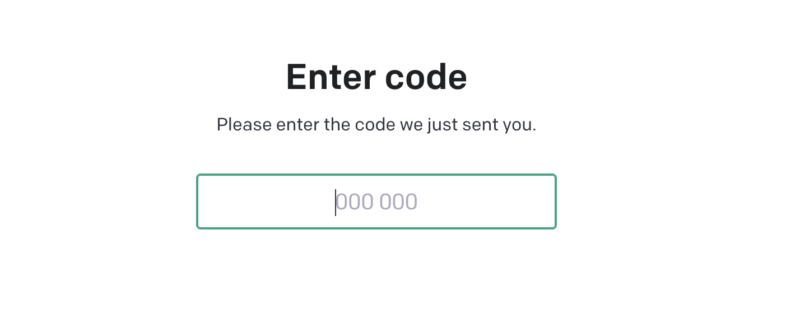
携帯のSMSに「あなたのOpenAI API認証コード:XXXXX」というメッセージが届きます。
そこに書いてある認証コード記入すると、自動で画面が変更していきます。
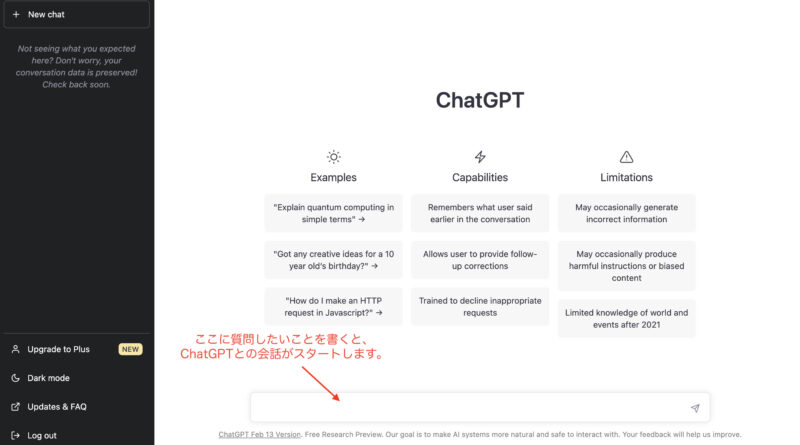
おめでとうございます!ChatGPTへの登録が完了しました!
画面下の空白に質問したいことを記入し、Enterキーを押せばChatGPTとの会話がスタートします。

トップ画面の言語は英語だけど、日本語でやり取りできるからご安心を!
バンバン日本語で質問してみてください♪
英語を素早く翻訳したい場合
ChatGPTのトップ画面の英文を調べたい場合は、無料で使える翻訳アプリ「DeepL」を活用してみましょう。
[blogcard url="https://www.deepl.com/translator"]
まとめ

ディノありがとう!無事に登録できたわ♪

注目度の高いChatGPTは、多くの人が使ってみたいアプリだよね。
活用方法も多岐にわたるけど、今回は登録に特化した解説記事にしてみたよ。

ChatGPTに登録して、話題のAIチャットツールを活用してみましょう♪

